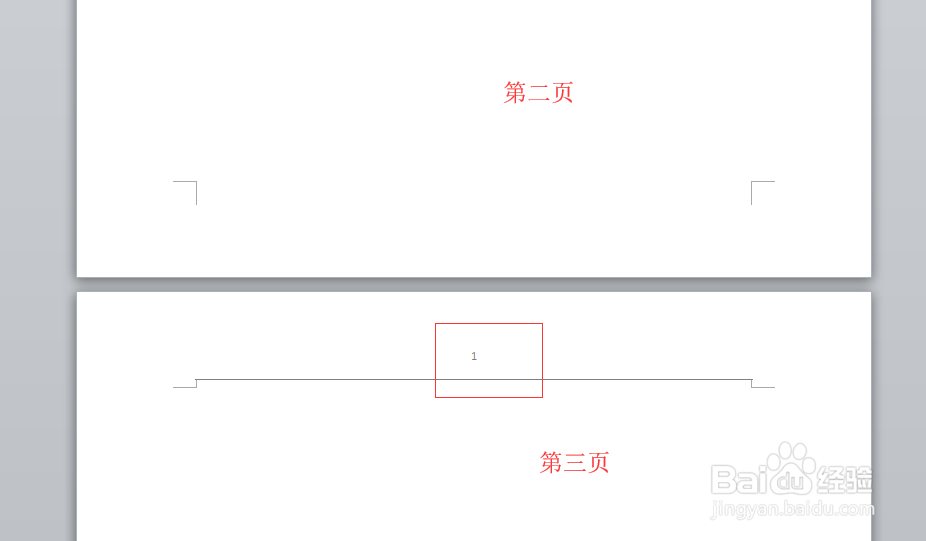1、打开需要插入页码的word。1、光标定位在第一页。2、点击上方菜单中【插入】——【页码】——【页面顶端】(按需要选择)——【普通数字】(按需要选择)。
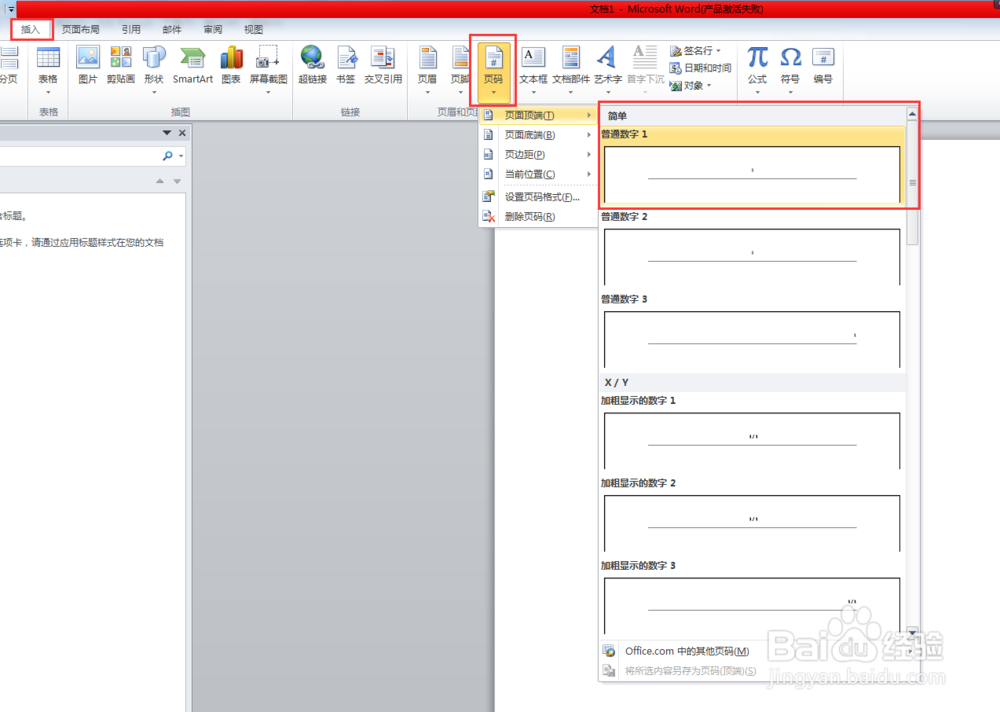
2、第一步完成后下图显示。接下来:1、点击上方菜单右边的【关闭页眉页脚】。
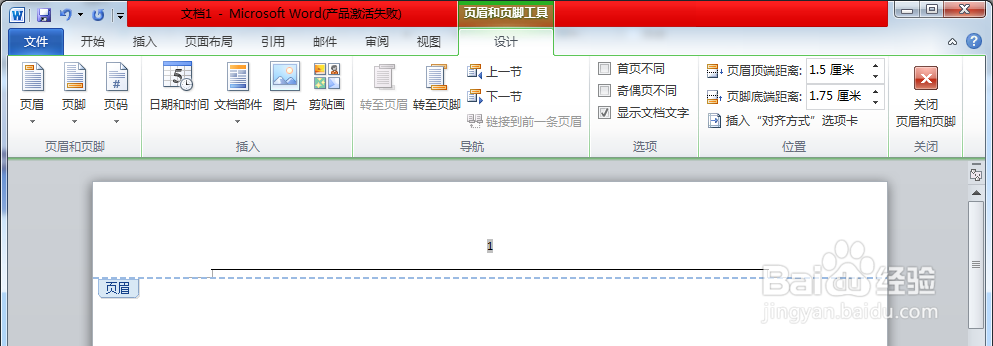
3、接下来:1、光标定位在第二页的最后一个字后面。(按实际需要,当前案例是从第三页插页码)2、点击上方菜单中【页面布局】——【分隔符】——【下一页】。
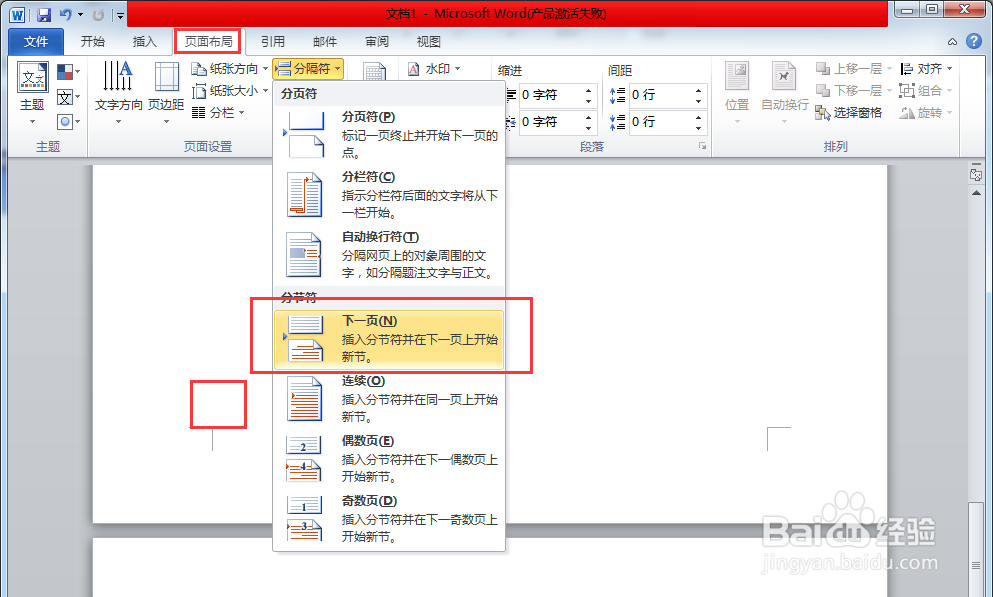
4、上一步完成后,紧接着双击第三页页码。2、点击上方菜单中【链接到迁移条页眉】。
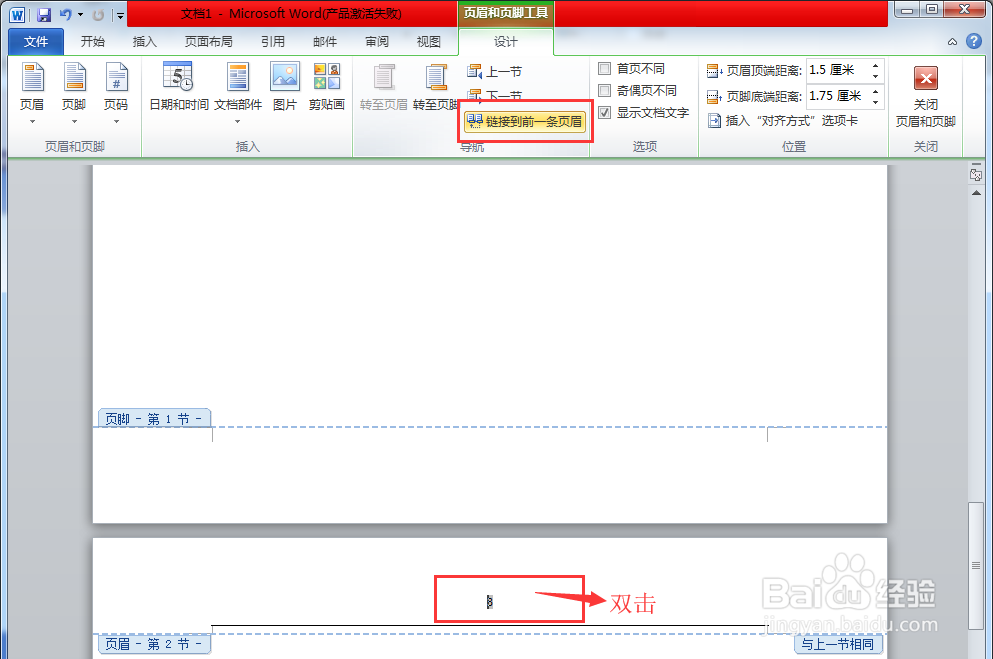
5、完成上一步后:1、滚动鼠标移到第二页页码处,2、删掉此页码。
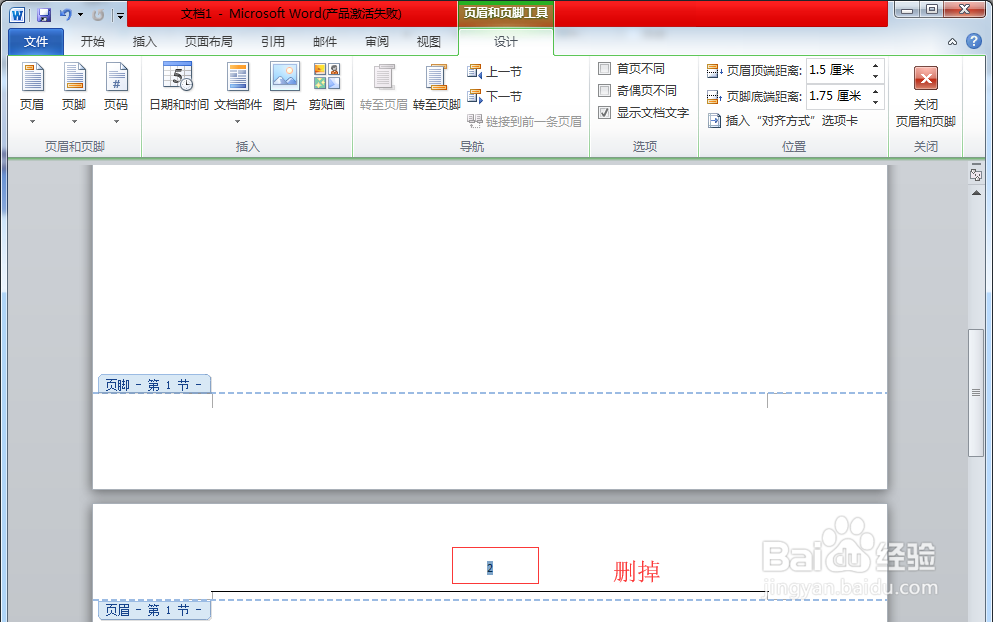
6、接下来:1、滚动鼠标,再移动回到第三页页码,选中此页码。2、点击菜单中【设计】——【页码】——【设置页码格式】。3、在弹出菜单中选中【起始页码】,并将其设置为【1】。
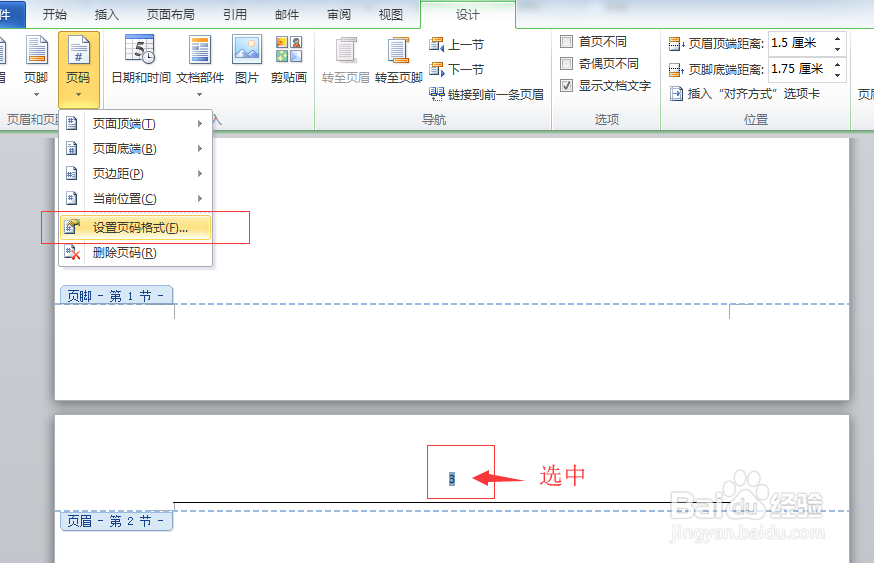

7、关闭弹出菜单。2、点击【关闭页眉和页脚】。设置完成,页码从第三页开始。